Вы ищете конкретную заметку в приложении Notes вашего iPhone или iPad, но вы не можете вспомнить, какая записка была или где ее найти? Может быть, у вас есть куча заметок, и вы хотите быстро перейти к одной теме? Нет проблем, вы можете искать заметки в iOS по ключевым словам или поисковым запросам, а поиск будет предлагать соответствующие примечания к любой фразе или слова, которое вы ищете.
Поиск в Notes предлагает самый быстрый способ найти конкретную заметку, и это отличное решение для быстрой сортировки и просмотра больших коллекций заметок. Как это часто бывает с инструментами поиска в iOS, поле поиска немного скрыто, и поэтому его легко упускать из виду или даже не осознавать, что оно существует — не волноваться, его очень просто найти и использовать, как мы продемонстрируем.
Как искать в заметках для iPhone и iPad
- Откройте приложение Notes на iPhone или iPad, если вы еще этого не сделали
- На главном экране списка заметок нажмите и удерживайте, потянув вниз на любую заметку, чтобы открыть окно «Поиск» в верхней части экрана.
- Нажмите в поле «Поиск» в Notes
- Введите поисковый запрос, слово, фразу или ключевое слово для поиска заметок и возврата соответствующих заметок
- Нажмите на любую из найденных заметок, чтобы открыть эту соответствующую заметку непосредственно в приложении iOS Notes.
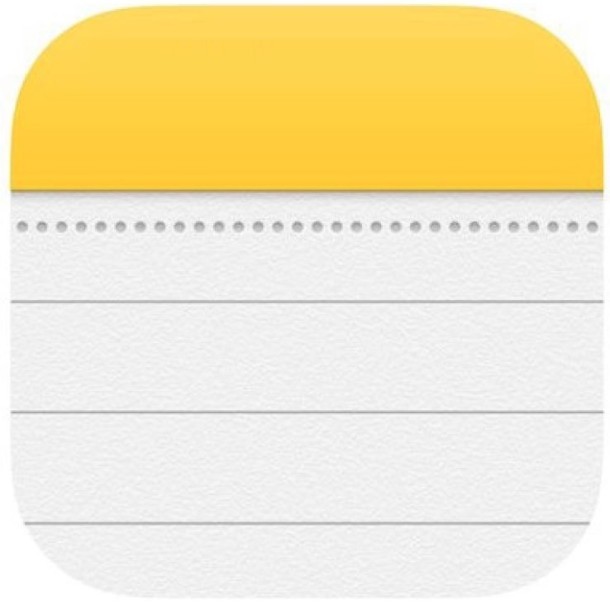
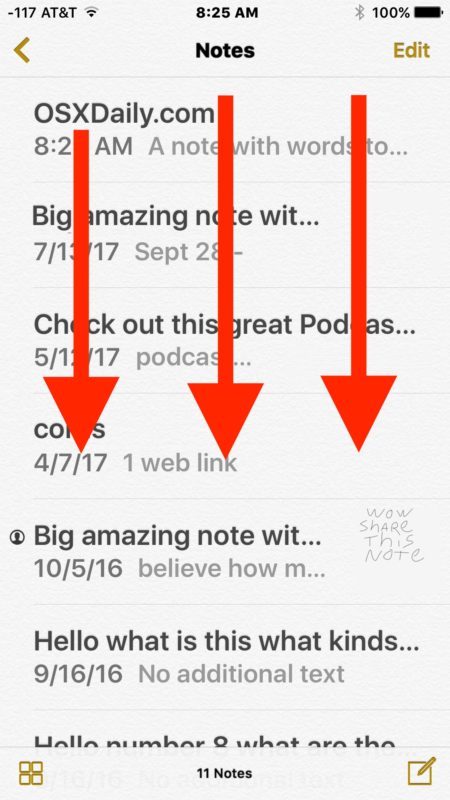
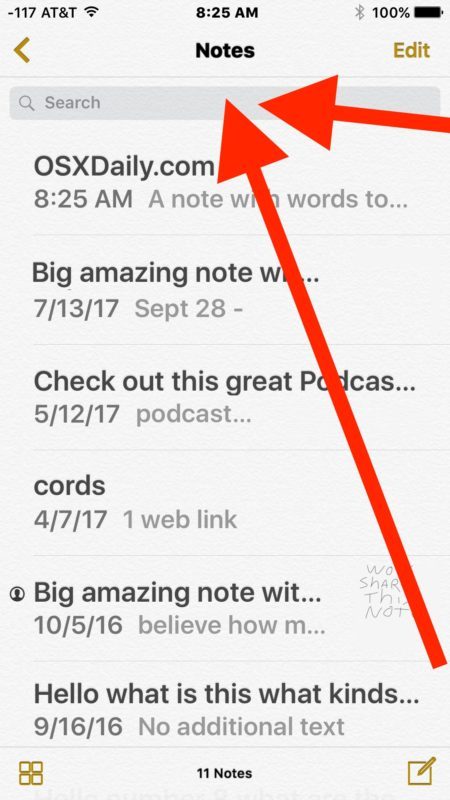
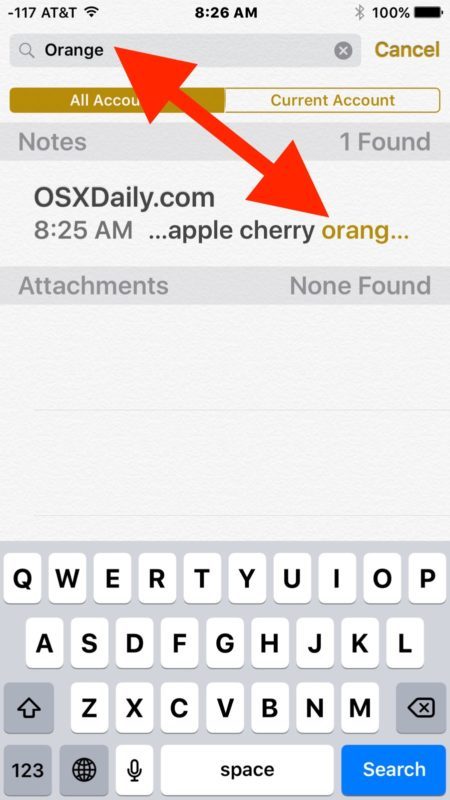
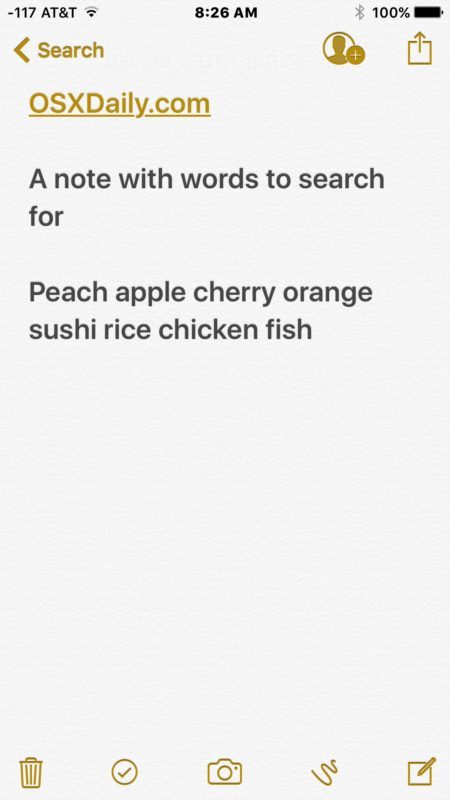
В приведенном выше примере мы искали термин «оранжевый» и нашли одно соответствующее примечание с текстом, соответствующим «оранжевому» в этой заметке.
Вы можете искать любое слово, фразу, термин, ключевое слово или другой текст или цифры для соответствия, и любые соответствующие заметки будут найдены и перечислены. В то время как заметки, в которых есть рисунки, также будут возвращены, если там есть текст, который соответствует фразе, вы не можете найти конкретный рисунок по его описанию (пока, во всяком случае). Кроме того, появятся только имена защищенных паролем Notes в iOS, но содержимое в примечаниях, защищенных паролем, не будет отображаться или искать.
Выбранные заметки будут включать в себя любую коллекцию заметок, в которой вы находитесь, будь то Notes, хранящиеся в iCloud, или заметки, хранящиеся локально на устройстве, или даже общие заметки.
Большинство приложений iOS с большим объемом данных предлагают функцию поиска, включая поиск на веб-страницах в Safari iOS, поиск в сообщениях на iPhone или iPad, поиск в напоминаниях в iOS, поиск описаний или объектов в «Фото для iOS» и многое другое ,
О, и, кстати, если вы предпочитаете искать по голосу, вы также можете выполнять основные поиски Notes, а также некоторые другие задачи, используя Siri для поиска, создания и изменения данных заметок.
Знаете ли вы о каких-либо других интересных трюках для заметок? У вас есть несколько советов или подсказок для поиска информации в приложении Notes на iOS еще быстрее? Поделитесь с нами комментариями!










